마이크로소프트의 최신 운영체제 윈도11은 기존 윈도10 사용자에게 무료 업그레이드로 제공되지만, 사양을 충족한 하드웨어만 업그레이드할 수 있다. 마이크로소프트가 호환성을 이유로 업그레이드 대상에서 제외한 PC라도 윈도11을 완전히 쓸 수 없는 건 아니다. USB나 DVD로 설치 미디어만 만들면 된다. 다만, 설치 이후 나타나는 여러 문제의 해결은 오롯이 사용자 몫이다.
최근 미국 지디넷은 호환되지 않는 PC에 윈도11을 설치하는 방법을 소개했다.
윈도11은 기본 구동 사양으로 64비트를 지원하는 2코어 1GHz 이상의 CPU, 4GB 이상의.RAM, 64GB 이상의 저장공간, TPM 2.0 보안 모듈, 디렉트X12 이상과 호환되는 그래픽카드 등을 요구한다. 만약 기존 윈도10 PC가 기본 조건 중 하나만 충족하지 못해도 윈도11으로 업그레이드할 수 없다. 주로 최근에야 기본 장착되기 시작한 TPM 2.0 모듈의 부재와 인텔 CPU 세대의 문제가 윈도11 업그레이드 불가 사유다.
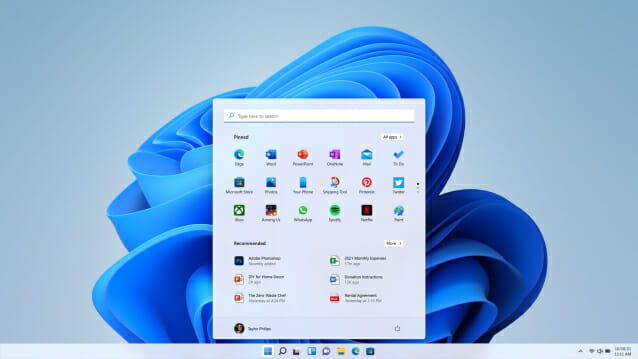
가령 2017년 7월에 출시된 마이크로소프트의 서피스 프로5의 경우 7세대 인텔 코어 CPU를 탑재했는데, 윈도11으로 업그레이드할 수 없다. 윈도11과 호환되지 않는 CPU기 때문이다.
그러나 하드웨어 사양을 충족하지 못해도 윈도11 설치가 완전히 불가능한 건 아니다. 윈도10의 업데이트 메뉴를 이용한 업그레이드만 불가능할 뿐 윈도11 ISO 파일을 받아 USB 설치 미디어를 만들면 기본적으로 설치는 가능하다.
USB 설치 미디어를 이용한 설치는 기존에 사용하던 데이터를 삭제하고 완전히 깨끗한 상태에서 OS를 설치하는 것이다. 설치 미디어는 CPU 호환성 검사 절차를 건너뛴다.
마이크로소프트가 윈도11 ISO 다운로드를 인터넷 홈페이지로 제공하므로 OS 이미지 파일 확보는 어렵지 않다. OS 파일을 받아서 부팅 디스크를 만들면 된다.
관련기사
- 윈도11에서 안드로이드 앱 쓰려면 RAM 16GB 추천2022.02.21
- [써보니] '윈도11', 감성 터치하는 UI가 무기2021.10.10
- 윈도11 공식 출시, 어떻게 받을 수 있나2021.10.05
- '윈도11' 공식 출시…윈도10 PC도 무료 사용2021.10.05
시스템을 업그레이드하기 전 레지스트리 최적화도 필요하다. 레지스트리 에디터를 실행해 다음의 키를 찾는다. 'DWORD'를 아래의 이름으로 생성한뒤 값 설정을 1로 한다.[설치 안내 페이지 바로가기]
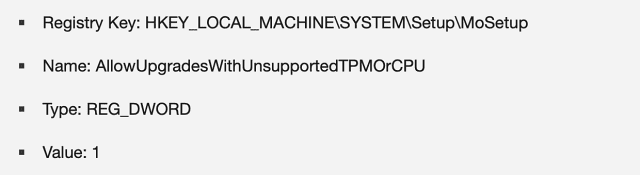
방법은 있지만 마이크로소프트는 윈도11로 무리한 업그레이드를 권하지 않는다. 하드웨어 요건을 충족하지 못한 PC에 윈도11을 설치하면, 호환성 문제가 발생할 수있다. 하드웨어 요건을 충족하지 못한 PC는 윈도11의 기술지원 대상이 아니므로, 마이크로소프트는 업데이트를 제공하지 않는다. 설치를 하더라도 미래의 여러 업데이트 지원을 받을 수 없다는 뜻이다. 또, 호환성 문제로 발생한 PC 손상은 제조업체 보증에서도 제외된다.









